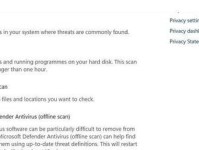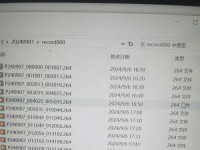在使用三星笔记本的过程中,有时候我们会遇到系统出现问题或者需要重新安装操作系统的情况,这时候我们就需要进行系统还原。本文将为大家提供一份简单易懂的教程,帮助你轻松完成三星笔记本的系统还原。

一、备份重要数据
为了避免系统还原过程中丢失重要数据,首先需要对笔记本中的重要文件进行备份。
二、连接电源
在进行系统还原之前,请务必将三星笔记本连接上电源,以免因为电量不足导致还原中断或出现其他问题。

三、关闭所有应用程序
在进行系统还原之前,应该先关闭所有正在运行的应用程序,确保没有任何程序占用系统资源。
四、打开“设置”菜单
在桌面左下角点击“开始”按钮,然后选择“设置”菜单。
五、选择“更新和安全”
在“设置”菜单中,点击“更新和安全”选项。

六、选择“恢复”
在“更新和安全”菜单中,选择“恢复”选项。
七、点击“开始”按钮
在“恢复”选项中,点击“开始”按钮。
八、选择“保留个人文件”
在系统还原的选项中,选择“保留个人文件”,这样可以保留你的个人文件和应用程序。
九、点击“下一步”
在选择完还原选项后,点击“下一步”按钮继续。
十、确认还原操作
在确认页面上,阅读并确认系统还原的操作,然后点击“下一步”。
十一、开始还原
在点击“下一步”后,系统将开始进行还原操作,请耐心等待。
十二、重启笔记本
系统还原完成后,笔记本将自动重启。
十三、重新设置系统
重启后,按照提示重新设置系统,并根据需要进行个性化配置。
十四、恢复个人文件和应用程序
重新设置系统后,你可以选择恢复之前备份的个人文件和应用程序。
十五、完成系统还原
完成上述步骤后,你已经成功完成了三星笔记本的系统还原。
通过本文的教程,我们学习了如何在三星笔记本上进行系统还原。在遇到问题或者需要重新安装操作系统时,按照上述步骤进行操作,可以让我们轻松解决问题并保护重要数据。希望本文对大家有所帮助!